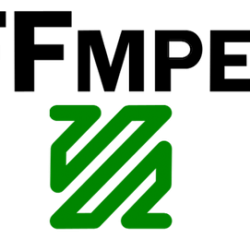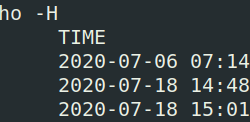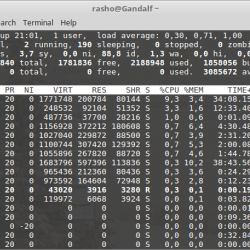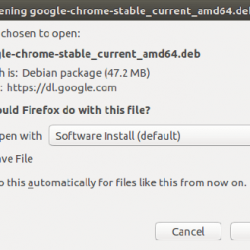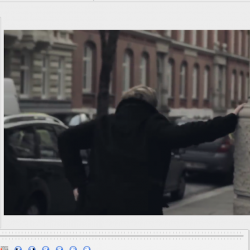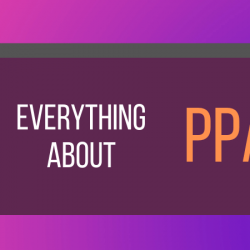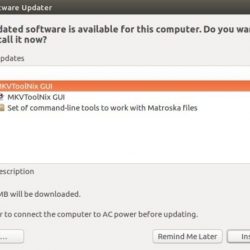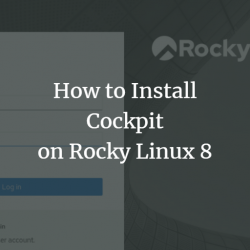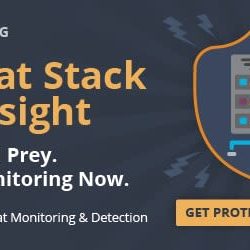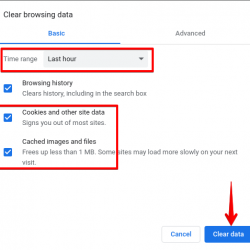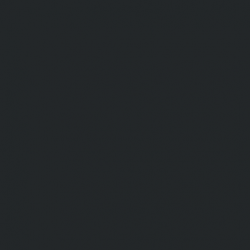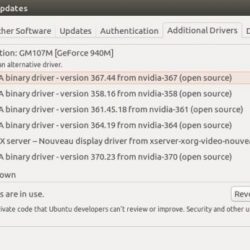出于各种原因,您可能想要从 Ubuntu 本身创建一个可引导的 USB 记忆棒。 其中一些包括:
- 安装/升级 Ubuntu
- 在不涉及系统配置的情况下拥有 Ubuntu 桌面的体验
- 使用 U 盘通过 Ubuntu ISO 软件包附带的默认工具修复配置问题
在 Ubuntu 中创建可引导 USB 的方法有很多。 有些涉及使用系统工具,而另一些则依赖于外部软件包的安装。 在本文中,我们将寻求 Etcher 实用程序的帮助来刻录带有 Ubuntu 软件包 ISO 映像的 U 盘。
Etcher 现在命名为 balenaEtcher 是一个免费的开源应用程序,用于刻录 ISO 和 IMG 文件,并将文件夹压缩到 USB 驱动器和 SD 卡。 该工具适用于 Linux、Windows 和 MacOS,并且具有相同的 UI,因此您在任何地方都能获得相同的用户体验。 因此,无论何时您想要刻录闪存驱动器甚至 microSD 卡,都可以将 Etcher 作为您的首选工具。 我们试图解释安装和使用 Etcher 的分步过程,以便 USB 刻录/刷写过程对您来说变得更加简单。 我们以从 Internet 下载的 Ubuntu 18.04 LTS Desktop ISO 文件为您描述整个过程。
我们已经在 Ubuntu 18.04 LTS 上运行了本文中提到的命令和过程
系统。
下载 Ubuntu 18.04 LTS ISO 文件
通过任何已安装的 Web 浏览器打开 Ubuntu 官方网站,并通过以下下载链接下载 Ubuntu ISO:
单击要安装的任何 Ubuntu 软件包。 我将点击 Ubuntu Desktop 下的 18.04 LTS 链接。 这将打开以下对话框:
选择 Save 文件选项,然后单击确定。 .iso 包将保存到您的下载文件夹中。
安装蚀刻机
请按照以下步骤在您的系统上安装 Etcher:
第 1 步:下载 Etcher .zip 文件
Etcher 下载包可在 Balena 官方网站上的以下链接获得: